win7系统刻录iso镜像系统光盘的详细教程
Win7使用UltraISO制作U盘启动盘的方法

•
5、接下来在弹出的窗口直接点击“写入” 按钮(注:将写入方式选择为“USBHDD+”,如果不是这个模式,可能导致电 脑无法通过U盘正常启动。)。
•
6、请等待片刻,正在将安装系统的镜像 文件数据写入到U盘里。
•
7、写入完成后,会在计算机窗口创建一 个可移动存储设备。
•
上述也就是Win7使用UltraISO制作U盘启 动盘方法的内容了;UltraISO是一款功能强 大而又方便实用的光盘映像文件制作/编辑/ 格式转换工具。它可以将映像文件写入硬 盘,从而可以制作启动U盘。
• Jjhl7684dggds如果你想学到更多的电脑知 识请随时关注系统114,记住我们的官方网 站:系统之家下载站 /zhuti/
• •
步骤如下: 1、鼠标右键“以管理员身份运 行”UltraISO图标。
• 2、打开UltraISO的窗口后依次点击左上角 的“文件”-“打开”。
• 3、浏览到存放镜像文件的目录,选中该目 标文件,点击“打开”按钮。Байду номын сангаас
•
4、然后再次回到UltraISO窗口,点击菜 单栏中的“启动”选“写入硬盘镜像”。
系统之家下载站 /
Win7使用UltraISO制作U盘启动 盘的方法
• 现在安装一个系统很方便,只要有一个U盘 就可以给电脑安装系统。用U盘来安装系统 前提条件就是要将镜像文件写入到U盘里, 这样才可以给电脑安装系统;这时候我们 就可以使用UltraISO这款工具,那Win7如 何使用UltraISO制作U盘启动盘呢?下面小 编就和大家分享一下使用UltraISO制作U盘 启动盘的方法。
怎么用nero刻录系统iso光盘镜像
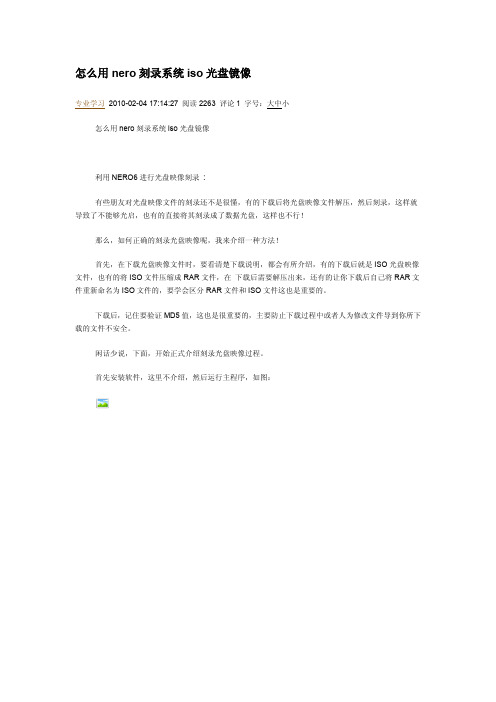
怎么用nero刻录系统iso光盘镜像专业学习2010-02-04 17:14:27 阅读2263 评论1 字号:大中小怎么用nero刻录系统iso光盘镜像利用NERO6进行光盘映像刻录:有些朋友对光盘映像文件的刻录还不是很懂,有的下载后将光盘映像文件解压,然后刻录,这样就导致了不能够光启,也有的直接将其刻录成了数据光盘,这样也不行!那么,如何正确的刻录光盘映像呢,我来介绍一种方法!首先,在下载光盘映像文件时,要看清楚下载说明,都会有所介绍,有的下载后就是ISO光盘映像文件,也有的将ISO文件压缩成RAR文件,在下载后需要解压出来,还有的让你下载后自己将RAR文件重新命名为ISO文件的,要学会区分RAR文件和ISO文件这也是重要的。
下载后,记住要验证MD5值,这也是很重要的,主要防止下载过程中或者人为修改文件导到你所下载的文件不安全。
闲话少说,下面,开始正式介绍刻录光盘映像过程。
首先安装软件,这里不介绍,然后运行主程序,如图:很多人都用了这里的制作数据光盘功能,这种刻录方法是错误的,应该点击【复制和备份】选项,如图双击这里的【将映像刻录到光盘上】,接下来会弹出打开选择ISO映像文件的窗口在这里点击【我的电脑】,找到下载的ISO映像文件双击要刻录的光盘映像文件 .如果刻录的是系统盘,刻录速度建议使用16X(或者以下)速度刻录可以将【刻录后检测光盘数据】前打勾,这样,可以保证光盘刻录的效果。
然后点【下一步】就行了。
6.jpg (50.29 KB)2008-12-18 23:12这样,刻录就开始了需要切换到Nero Burning Rom 模式点界面左边的三角弹出左边菜单选择第一个Nero Burning Rom 模式第一步:在主菜单选择刻录器/刻录映像文件第二步:选择您下载好的待刻录的ISO文件然后点击“打开”按钮第三步:打开了ISO之后会出现刻录选项界面这里要说明两个地方:1.低速刻录是刻出来的光盘的稳定性的保证不推荐高速刻录建议24X以下2.同样为了稳定性更好刻录方式推荐选择“光盘一次烧录/96(DAO/96) ”防烧坏保护是刻录机的保护措施之一可以防止刻坏光盘推荐选择NERO Express 模式Express 模式大致过程一样的按照图例操作就可以了最后希望大家仔细阅读一下以下刻盘的时候需要注意的地方。
win7 ghost制作教程
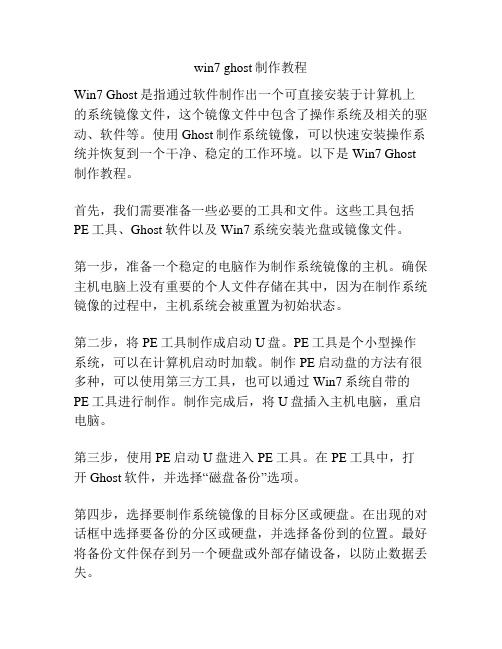
win7 ghost制作教程Win7 Ghost是指通过软件制作出一个可直接安装于计算机上的系统镜像文件,这个镜像文件中包含了操作系统及相关的驱动、软件等。
使用Ghost制作系统镜像,可以快速安装操作系统并恢复到一个干净、稳定的工作环境。
以下是Win7 Ghost 制作教程。
首先,我们需要准备一些必要的工具和文件。
这些工具包括PE工具、Ghost软件以及Win7系统安装光盘或镜像文件。
第一步,准备一个稳定的电脑作为制作系统镜像的主机。
确保主机电脑上没有重要的个人文件存储在其中,因为在制作系统镜像的过程中,主机系统会被重置为初始状态。
第二步,将PE工具制作成启动U盘。
PE工具是个小型操作系统,可以在计算机启动时加载。
制作PE启动盘的方法有很多种,可以使用第三方工具,也可以通过Win7系统自带的PE工具进行制作。
制作完成后,将U盘插入主机电脑,重启电脑。
第三步,使用PE启动U盘进入PE工具。
在PE工具中,打开Ghost软件,并选择“磁盘备份”选项。
第四步,选择要制作系统镜像的目标分区或硬盘。
在出现的对话框中选择要备份的分区或硬盘,并选择备份到的位置。
最好将备份文件保存到另一个硬盘或外部存储设备,以防止数据丢失。
第五步,开始制作系统镜像。
在确认备份分区和备份位置后,点击“开始”按钮,Ghost软件开始备份并制作系统镜像。
第六步,等待系统镜像制作完成。
这个过程可能需要一些时间,根据备份分区或硬盘的大小,可能需要几分钟或几个小时。
在等待的过程中,不要关闭电脑或中断制作过程。
第七步,制作完成后,点击“完成”按钮并从主机电脑上取下PE启动盘。
重启计算机,将光盘或镜像文件插入主机电脑的光驱或USB接口。
第八步,进入系统安装界面。
在计算机重启后,会自动加载光盘或镜像文件中的系统安装界面。
按照界面的指引,选择要安装的目标分区或硬盘,并开始安装。
第九步,安装完成后,将制作的系统镜像文件拷贝到主机电脑中。
可以选择直接拷贝到C盘根目录或其他位置,然后双击镜像文件进行安装。
UltraISO制作U盘启动盘安装Win7系统攻略
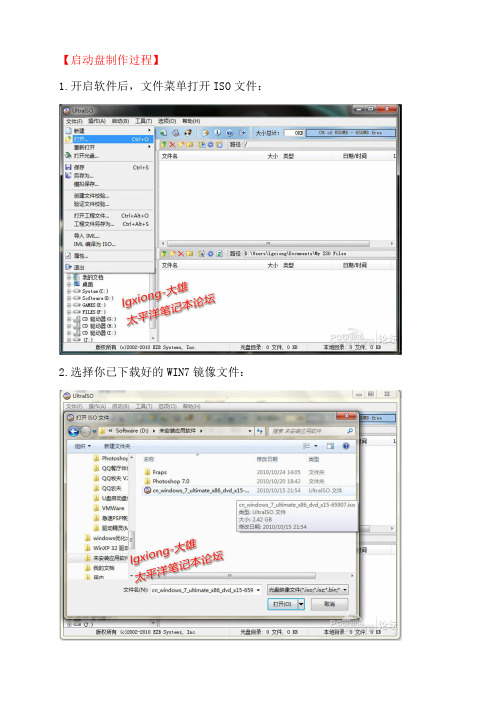
【启动盘制作过程】
1.开启软件后,文件菜单打开ISO文件:
2.选择你已下载好的WIN7镜像文件:
*成功开启镜像后介面(特别注意:此时“光盘目录”显示为“可启动UDF”,如果显示不可启动UDF那么是不能刻录成功的。
):
3.启动菜单>选择"写入硬盘映像":
4.选择“格式化”选项,先格式化U盘:
* 格式完U盘后介面:
5.格式化完后,选择“便捷启动”>“写入新的引导扇区”>“Windows Vista/7”确定(此步可跳过,直接到第6步写入):
*引导成功后介面:
6.按以下步骤后,进入刻录U盘系统:
* 写入前会提示警告窗口,按"确认"即可,完成后跳出U盘完成制作. 【WIN7安装简介】
●這次我們用AS4745G來做試驗:(^_^)
●首先進入BIOS設置,啟動項為U盤優先:
●保存以上設置退出重啟,順利經U盤引導啟動WIN7安裝:
●選擇好系統語言後,下一次進行安裝:
●下一次可以給硬盤再分區,因是原廠AS4745G,有一13GB的隱藏分區,我也給它格了再分:
●完成自定义分区后,系统开始安装:
●完成安装,自动重启
●顺利安装,成为猛将呀!YAH~
下载1F尾页激活补丁安装,WIN7正式完成,恭喜您,您已成为U盘安装WIN7的系统达人了!。
【1126】PE系统下:Win7系统32位和64位的安装方法(iso光盘镜像文件安装)
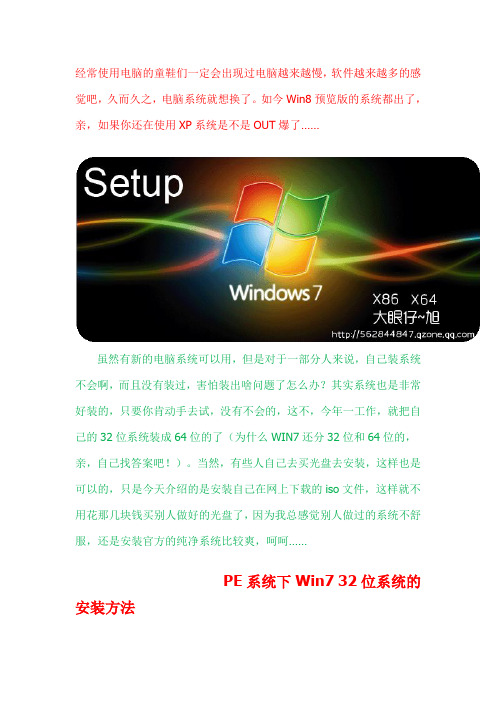
经常使用电脑的童鞋们一定会出现过电脑越来越慢,软件越来越多的感觉吧,久而久之,电脑系统就想换了。
如今Win8预览版的系统都出了,亲,如果你还在使用XP系统是不是OUT爆了……虽然有新的电脑系统可以用,但是对于一部分人来说,自己装系统不会啊,而且没有装过,害怕装出啥问题了怎么办?其实系统也是非常好装的,只要你肯动手去试,没有不会的,这不,今年一工作,就把自己的32位系统装成64位的了(为什么WIN7还分32位和64位的,亲,自己找答案吧!)。
当然,有些人自己去买光盘去安装,这样也是可以的,只是今天介绍的是安装自己在网上下载的iso文件,这样就不用花那几块钱买别人做好的光盘了,因为我总感觉别人做过的系统不舒服,还是安装官方的纯净系统比较爽,呵呵……PE系统下Win7 32位系统的安装方法第一步:下载win7 iso(32位版)压缩包,然后把你的镜像文件解压。
所以要把盘里的内容拷出来,放在C盘以外的盘根目录下新建一个文件夹,如win7 。
第二步:用U盘或者光盘启动电脑,进入PE系统。
第三步:格式化C盘,C盘必须为NTFS格式的,然后把你前面ISO解压到win7文件夹里面的“bootmgr”文件及"boot"文件夹都复制到C盘根目录下,并在C盘根目录下建个sources文件夹,再把win7\sources下的boot.wim复制到C盘下sourse文件夹下。
第四步:点开始--运行--〉cmd--〉输入c:\boot\bootsect.exe /nt60 c:(注意空格)然后重启,拨掉U盘。
第五步:重启计算机,请等待……第六步:安装程序启动,选择你要安装的语言类型,同时选择适合自己的时间和货币显示种类及键盘和输入方式。
出现“开始安装界面”,(注意!不点击“现在安装”)点左下角“修复计算机” 。
(请注意,这个地方大概重启电脑后的第二个对话框的位置。
)进入“系统恢复选项”,选择最后一项“命令提示符”,出现DOS窗口第七步:输入X(你的安装文件所在盘):\win7\sources\setup.exe后回车。
win pe安装iso镜像win7
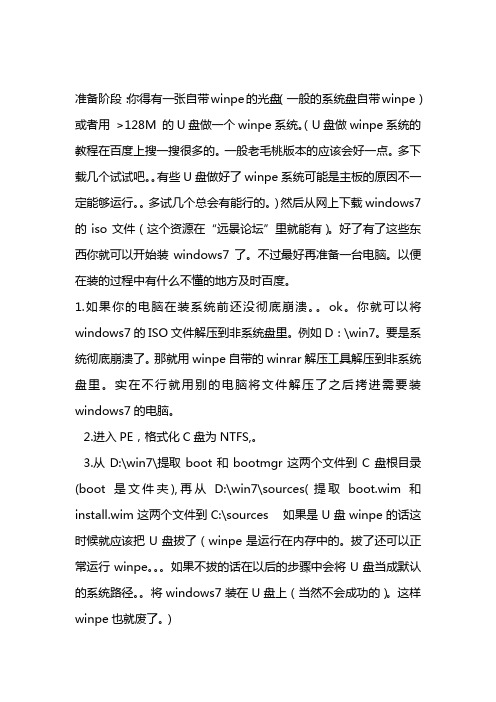
准备阶段:你得有一张自带winpe的光盘(一般的系统盘自带winpe)或者用>128M的U盘做一个winpe系统。
(U盘做winpe系统的教程在百度上搜一搜很多的。
一般老毛桃版本的应该会好一点。
多下载几个试试吧。
有些U盘做好了winpe系统可能是主板的原因不一定能够运行。
多试几个总会有能行的。
)然后从网上下载windows7的iso 文件(这个资源在“远景论坛”里就能有)。
好了有了这些东西你就可以开始装windows7了。
不过最好再准备一台电脑。
以便在装的过程中有什么不懂的地方及时百度。
1.如果你的电脑在装系统前还没彻底崩溃。
ok。
你就可以将windows7的ISO文件解压到非系统盘里。
例如D:\win7。
要是系统彻底崩溃了。
那就用winpe自带的winrar解压工具解压到非系统盘里。
实在不行就用别的电脑将文件解压了之后拷进需要装windows7的电脑。
2.进入PE,格式化C盘为NTFS,。
3.从D:\win7\提取boot和bootmgr这两个文件到C盘根目录(boot 是文件夹),再从D:\win7\sources(提取boot.wim和install.wim这两个文件到C:\sources如果是U盘winpe的话这时候就应该把U 盘拔了(winpe是运行在内存中的。
拔了还可以正常运行winpe。
如果不拔的话在以后的步骤中会将U盘当成默认的系统路径。
将windows7装在U盘上(当然不会成功的)。
这样winpe也就废了。
)4.在PE中运行cmd,输入下面一行后回车"c:\boot\bootsect.exe/nt60c:"不带引号,然后重起电脑5.出现安装界面,不要点现在安装,点左下角“repairing computer”进入系统恢复选项(中文版的更好认),选最后一项“command prompt”,进入DOS窗口6.进入DOS后,输入D:\win7\sources\setup.exe,回车,下面的就和用光盘安装一样了,进入系统的正常安装,注意选安装位置时一定切记要格式化C盘。
UltraISO刻录图解
准备工作:1、一个U盘,也可以是手机或数码相机内存卡通过读卡器与电脑连接;2、一个可引导的系统ISO镜像,可以是安装版、克隆版,可以是维护盘、WinPE等;3、刻录软件UltraISO,用单文件绿色版就可以了,金狐软件包里一直都有它;本文以刻录“金狐多功能系统维护盘2009”为例进行图文讲解,供新手朋友参考。
顺便介绍如何对ISO镜像内的文件进行添加、删除和替换等操作。
启动UltraISO,点击“文件”菜单下的“打开”按钮,打开已准备好的ISO镜像文件,如JINHU_SYSTEM_TOOL_2009.iso由于维护盘不含GHO系统文件,所以刻录时需添加,刻录前已经在桌面上新建了一个“9669文件夹”的文件夹,里面放了WIN7.GHO、VISTASP2.GHO、XPSP3.GHO三个系统文件,还有“激活工具”以及“软件包”,准备用驱动人生2009带网卡驱动的单文件版替换原来不带网卡驱动的版本。
相关方法如图示,在UltraISO界面左下角的“本地目录”里定位到桌面上的“9669文件夹”这个文件夹,它里面的所有文件会在右下角显示,把要加入ISO镜像的所有文件选中后按住鼠标左键拖到右上角的区域。
要添加的文件如果原来ISO镜像里已经存在会弹出“是否替换”的提示,确定要替换就选“是”,这样就完成了ISO镜像的修改。
如果以后还需要用到这个修改过的ISO镜像的话,可以通过点击“文件”菜单下的“保存”或“另存为”保存修改后的ISO镜像。
接下来就是刻录U盘的过程了。
点击菜单栏里的“启动”菜单下的“写入硬盘映像”命令,打开“写入硬盘映像”对话框。
如图示,“硬盘驱动器”里就是选择你要刻录的U盘,这里演示用的是一张数码相机的内存卡。
写入方式默认是USB-HDD+,还有USB-HDD、USB-ZIP、USB-ZIP+,共四种供选择,这主要取决于你的主板支持的启动类型,可以在刻录前进CMOS看一下,注意有的主板需要插入U盘才会显示支持的类型。
重装Win7正版原装纯净系统详细教程
UltraISO(软碟通)【U盘启动项制作】详细教程需要工具:1.UltraISO(软碟通)软件2.ISO系统镜像文件(本文最后附正版win7、win8下载地址)3.U盘4G以上(USB3.0最好)详细步骤:一:安装并启动UltraISO软碟通百度搜索软碟通,然后下载安装即可。
二:打开ISO系统镜像依次文件——打开——文件夹——ISO镜像文件三:启动、写入硬盘映像四:插入U盘,提前备份好数据,先格式化U盘,选好启动器(即要制作启动项的U盘),写入方式为USB-HDD+,隐藏分区根据自己需求选择,建议选择无,最后选择写入。
点击开始,格式化U盘。
写入速度6.67MB/S,等待过程视优盘写入速度而定,所以前面建议选择USB3.0的优盘。
刻录成功过后选择返回关闭即可。
至此,优盘制作启动项已大功告成,洒花!!!准备工作已经做完,接下来开始重装系统。
一:进入BIOS界面选择USB启动由于品牌不同,机器出厂年代不同,所以不同品牌的机子进入BIOS的方式不同,例如联想的操作是:Shift+F10,戴尔的:F2等等,所以这点请各位自行搜索自己机子进入BIOS的方式,进入后设置USB启动按F10保存退出即可。
有兴趣的可以了解以下BIOS里面各个功能介绍,有利于更改USB启动。
二:安装保存退出后即会显示以上界面,点击下一步,继续安装。
点击“现在安装”按钮,进行系统安装。
勾选“我接受许可条款”,单击“下一步”按钮选择“自定义”安装选择需要安装系统的磁盘,硬盘分区推荐:系统40G,文件30G,软件50G,剩余硬盘存放照片,音乐,电影等资源。
选择好磁盘后点击下一步。
命名你的计算机没有密匙,选择跳过,重装系统完成后再激活Windows,选择跳过。
(图示没有跳过,但附录里面的系统都有跳过按钮)等待展开文件,大约需要5-8分钟。
展开完成后基本完成重装系统,继续按提示进行,接到“重启”提示后拔出优盘重启。
大功告成,撒花撒花!!!注:win7正版原装纯净系统装完后桌面只有一个回收站图标,如若有其他快捷方式存在军不是win7纯净系统。
怎么刻录ISO文件
刻录天地Nero刻录ISO文件的过程步骤Nero刻录ISO文件的过程步骤Nero刻录ISO文件的过程步骤详解【原创】ISO文件刻录CD过程步骤详解雨林首发(附Nero下载地址无需注册)刻录ISO文件的软件其实很多——以Nero(德国公司出品的专业光盘烧录软件)刻录CD系统盘为例子。
我在这里讲的是用Nero刻录一般的ISO光盘镜像文件~~~为什么叫一般ISO光盘镜像文件呢?因为刻录ISO光盘镜像还有超刻录方法。
(指要刻录的文件大于700M或小于870M;一般的CD光盘最大的也就是870M左右)那么如何使用Nero Burning ROM V7.5.9.0 简体中文精简版(箫心制作的精简版。
感谢萧心)来刻录ISO映像文件呢?这个软件怎样呢?我就不多说了--地球人都知道的^_^ ^0^首先給出下载地/link/19/181678.shtml呵呵!先不急、下面是详解。
希望对你有用、希望你喜欢^_^ ^0^第一步:首先准备好你的ISO文件放在你知道的地方,打开Nero Burning ROM,关掉弹出的图1界面保留图2界面。
如:图1图212第二步:在保留的图2界面中,点击“刻录器”在打开的菜单中点击“选择刻录器”看新开的窗口中看刻录器是否选择正确。
(Image Recorder是虚拟刻录机选项不要选择,选择你自己的刻录机后点击“确定”。
)如:图3图4 34第三步:确定后程序又回到了我们第一步保留的界面再次点击“刻录器”在打开的菜单中点击“刻录映像文件”找到你ISO放的位置选中并双击ISO或选中再点击打开。
这时候在弹出的新界面中将操作项中的四个小框全打勾(为了刻录的成功率,少损坏光盘),注意:写入速度--应选24X以下(包括24X)有时间的话可以选8X(为了刻录的盘好用);写入方式--选“光盘一次刻录”,都选好了然后点击“刻录[A]”。
如:图5图6图7 567第四步:在新弹出的界面中选择“校验写入数据”项;刻录时最好不要进行其它计算机程序操作。
光盘镜像文件的制作与刻录
光盘镜像文件的制作与刻录ultraiso是一款功能强大、好学易用的镜像文件制作与光盘刻录工具,本文主要讲解如何利用这款软件进行光盘镜像文件的制作与刻录。
一、什么是光盘镜像(文件)镜像就是一种比喻的观点。
我们照镜子时,在镜中可以看见一模一样的自己,因此用“镜像”去则表示与信息源一模一样的拷贝。
镜像技术主要应用于磁盘或光盘的备份和恢复正常,包含软盘镜像、硬盘(分区)镜像和光盘镜像。
所谓光盘镜像又叫作光盘蓝光文件或iso文件,它的存储格式和光盘文件系统相同,可以真实充分反映源光盘的内容。
标准光盘镜像文件的拓展名叫(.iso)。
你可以将整张光盘或硬盘上的文件制作成光盘镜像文件。
二、光盘镜像的作用因为光盘镜像文件可以真实充分反映源光盘的完备结构,所以人们通常将光盘制作成镜像文件用以在网络上传播,这样所有获得这个光盘镜像文件的人都可以用自己的刻录机再次拷贝一个与源光盘一模一样的光盘。
(可以大大地节省钞票!)人们还可以把自己非常爱护的光盘制作成光盘镜文件像是存放在硬盘上,再用虚拟光驱软件将此镜像文件演示成一个真实光盘,这样可以大大减少对真实光盘的磨损,达至维护真实光盘的目的。
三、镜像文件的制作用ultraiso制作光盘镜像文件很直观。
加装完后启动软件,把你的光盘放进光驱,页面工具栏上的“制作光盘蓝光”按钮(例如图)。
wen弹头出来“制作光盘蓝光文件”对话框。
你可以修改镜像文件的放置边线和文件名,预设的拓展名叫iso。
其他选项通常不须要修改然后点击“制作”,镜像文件的制作过程就开始了,如图。
制作时间的长短与光盘文件的大小和机器配置有关。
不过有时页面“制作”,会弹出来“提示信息”对话框,如下图。
“使用标准iso格式会丢失多轨道信息”就说明你要制作的光盘中有多个轨道,比如说有cd音轨轨道等。
iso这种格式是不支持的,你可以换成其它的格式,如bin格式。
你可以点击“是”,ultraiso会自动添加扩展名bin(注意不是更改,不知这是不是ultraiso的一个bug),制作开始。
- 1、下载文档前请自行甄别文档内容的完整性,平台不提供额外的编辑、内容补充、找答案等附加服务。
- 2、"仅部分预览"的文档,不可在线预览部分如存在完整性等问题,可反馈申请退款(可完整预览的文档不适用该条件!)。
- 3、如文档侵犯您的权益,请联系客服反馈,我们会尽快为您处理(人工客服工作时间:9:00-18:30)。
win7系统刻录iso镜像系统光盘的详细教程
熟悉win7系统的朋友都知道,win7系统都有自带的刻录功能,我们可以利用这一功能将重要的文档给刻录到光盘中,不过有些用户会发现这个功能无法刻录iso文件。
其实只要电脑有配置光驱的话,我们就可以用光盘直接重装系统了。
那么,win7系统要如何刻录iso镜像系统光盘呢?今天U大侠小编就和大家说说win7系统刻录iso镜像系统光盘的详细教程。
一、前期准备工作
1、一张可读写的DVD刻录光盘;
2、一个支持DVD刻录的光驱;
3、下载一个Win7 64位操作系统ISO文件,这里推荐雨林木风Ghost Win7 64位旗舰标准版下载
4、到网上下载一个Nero刻录光驱程序,主要是nero的刻录成功率比较高,一般不会刻成废盘。
二、刻录步骤
1、首先安装Nero刻录软件,然后在电脑中插入空白的DVD光盘,之后运行Nero刻录光盘程序,本文用Nero Express刻录界面。
2、然后单击映像、项目、复制--》光盘映像或保存的项目,在打开的界面中,点击光盘映像或保存的项目中找到雨林木风Win7 64位旗舰标准版系统的光盘映像(ISO文件)所在位置,然后双击选中它;
3、之后建议更改一下写入速度,其他的都采用默认就好了:CD 写入速度建议 24x 或者以下,DVD 写入速度建议 8x;
4、之后点击刻录按钮即可进入刻录界面刻录系统光盘,然后勾选一下校验写入数据,刻录完成之后刻录光驱就会自动弹出光盘,这样刻录iso系统光盘就完成了哦。
